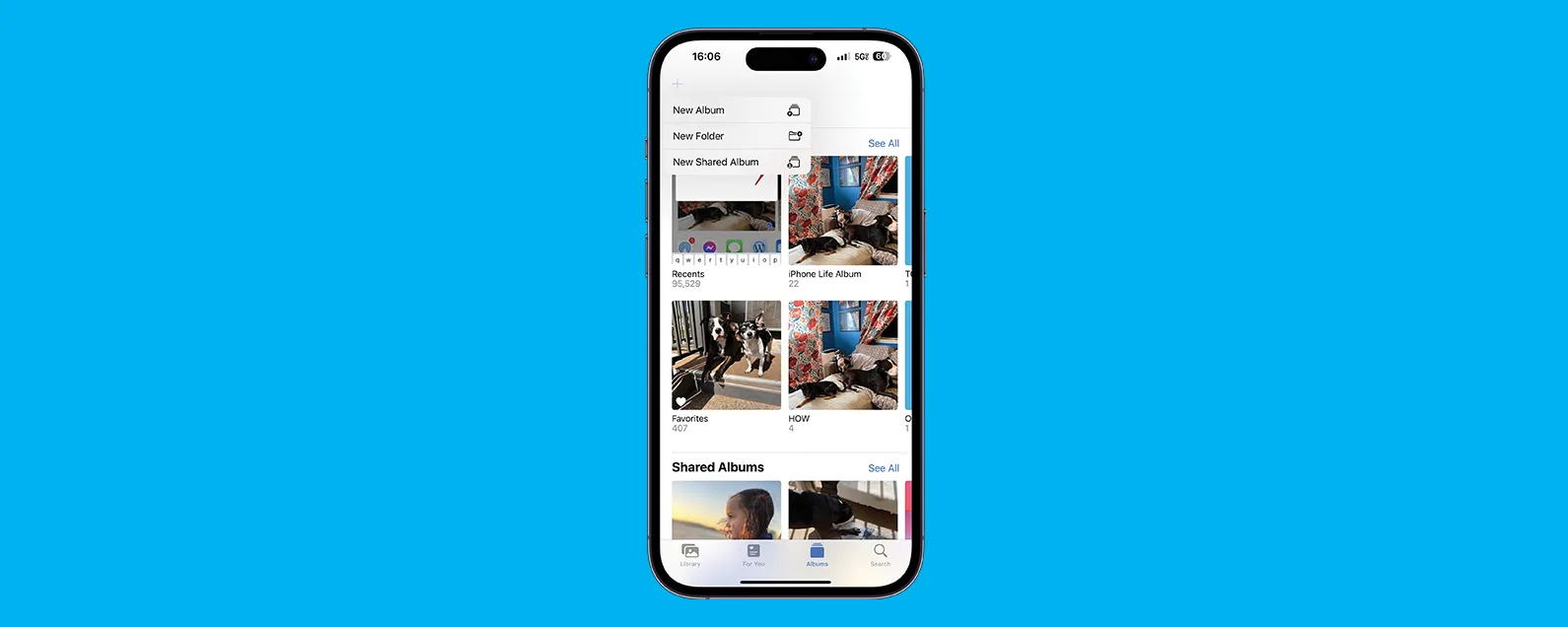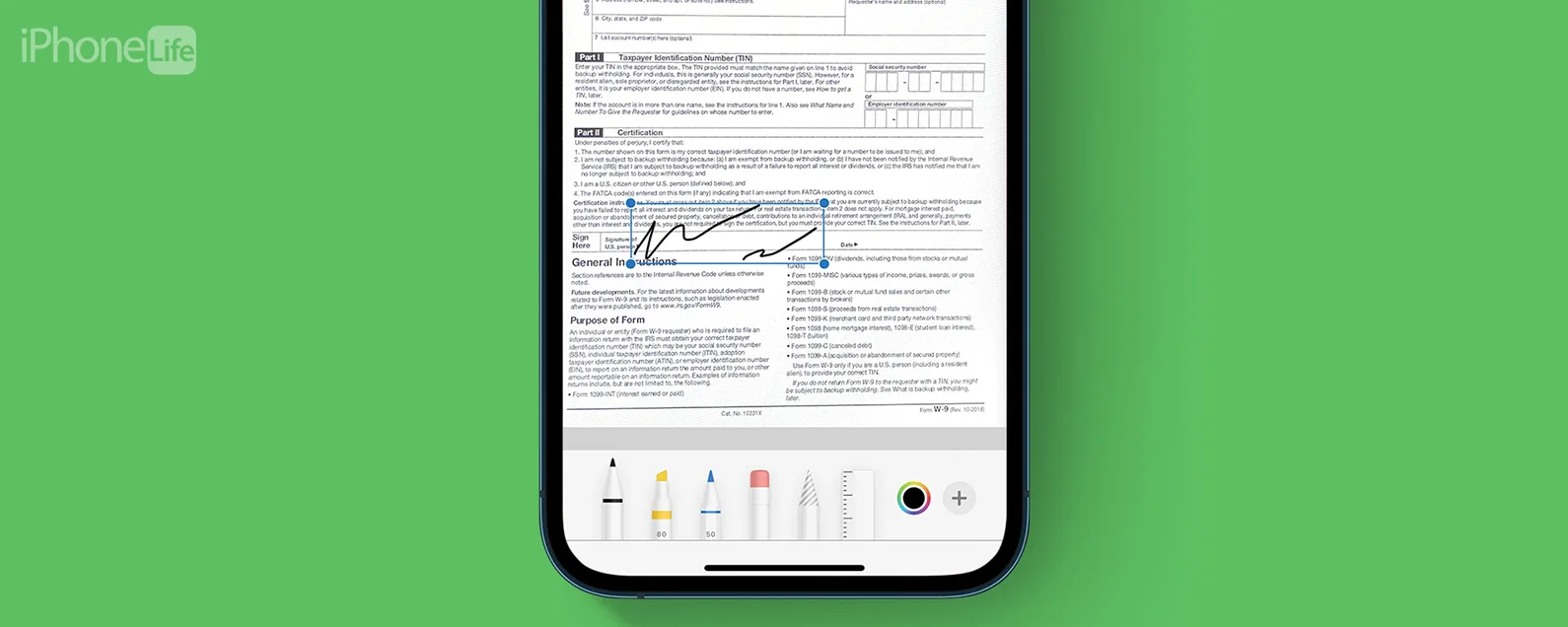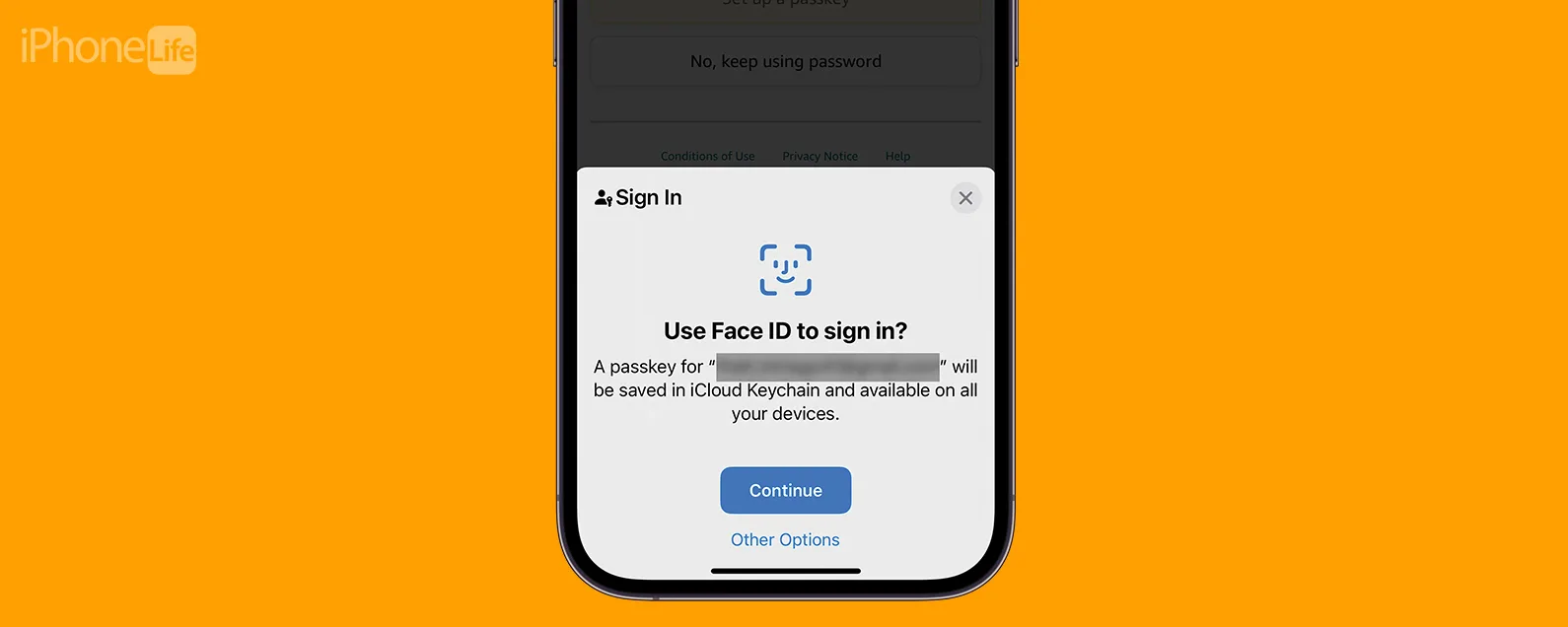要知道什么
- 当 App Store 在 Mac 上停止运行时,可能有多种原因。
- 有时您的 Mac 或 MacBook 并不是问题所在。检查 Apple 的系统状态页面,查看问题是否出在 Apple 端。
- 一些解决方案包括:安装 macOS 更新、重新启动 Mac、检查互联网连接等等。
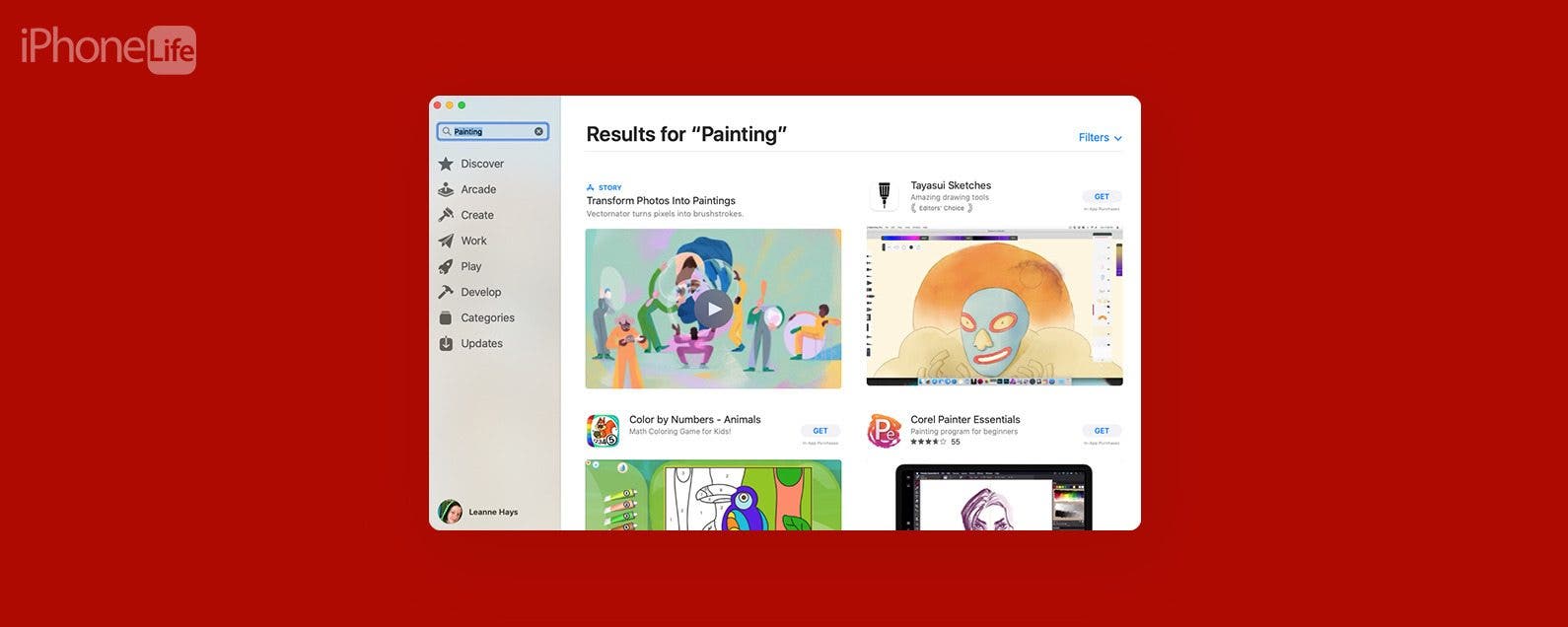
因此,您去 Mac 或 MacBook 上下载了一个新应用程序,但 App Store 无法运行!有几件事可能会出错。无论 App Store 出现黑屏、无法打开或加载、无法连接、给出错误消息,还是无法下载和更新应用程序,我们都可以解决!以下是如何让 Mac 的 App Store 重新运行。
Mac 无法连接到 App Store?这里有 11 个快速修复方法
您的 MacBook 或 Mac 的 App Store 通常很可靠,但有时可能会因无法连接或无法工作而让您失望。以下是有关 Mac App Store 连接、打开和重新运行的故障排除指南。如需更多精彩的 Mac 教程,请查看我们的免费每日提示!
跳转至:
- 检查Apple系统状态页面
- 检查应用商店限制
- 检查互联网连接
- 更新macOS
- 检查日期和时间
- 强制退出并重新启动 App Store
- 关闭您的 VPN
- 退出您的 Apple ID
- 检查日期和时间设置
- 重置网络设置
- 强制重启
- 联系苹果支持
1.检查Apple系统状态页面
如果您无法连接到 Mac 上的 App Store,问题可能出在 Apple 上!如果是这种情况,您可能会看到错误消息“App Store 错误;稍后重试”。您可以访问苹果系统状态页检查 App Store 是否已关闭。如果 Mac 版 App Store 已启动,Mac App Store 旁边将会有一个绿点。

发现 iPhone 的隐藏功能
获取每日提示(带有屏幕截图和清晰的说明),以便您每天只需一分钟即可掌握您的 iPhone。
2.检查应用商店限制
如果您的 Mac App Store 上设置了内容限制,则 App Store 可能无法按您希望的方式运行。以下是检查 Mac 的 App Store 是否受到限制的方法:
- 单击苹果标志。

- 点击系统设置。

- 点击屏幕时间。

- 确保内容和隐私已关闭(灰色,不是蓝色)。

- 如果您想设置一些限制,可以切换内容和隐私并选择您的限制。请记住该设置应用程序限制可能会限制您在 Mac App Store 中的选项。
3.检查您的互联网连接
如果您使用的 Mac 或 MacBook 未连接到互联网,您将无法访问 Mac App Store。确保您的 Mac 是连接到互联网通过稳定的 Wi-Fi 网络。您还可以运行互联网速度测试以确保您的连接速度足够快。如果 App Store 仍然无法在您的 Mac 上打开,请继续执行我们的下一个建议。
4.更新 macOS:获取最新的 Apple 软件更新
做一个macOS 更新可能有助于解决您的 App Store 错误,因为软件更新可以修复错误和故障。因此,每当新版本的 macOS 发布时,最好进行 Mac 更新。
5.检查 Mac 的日期和时间设置
如果您的 App Store 无法在 Mac 或 MacBook 上打开,您可以尝试的另一件事是检查日期、时间和位置设置。
- 单击苹果菜单图标并选择系统设置。

- 点击一般的。

- 点击日期和时间。

- 确保日期、时间和时区设置正确。

6.强制退出并重新启动 App Store
如果 App Store 仍然无法在您的 Mac 上加载,则可能是软件故障造成的,您可以强制退出 Mac 上的应用程序尝试解决问题。
7.关闭您的 VPN
您的虚拟专用网络 (VPN) 可能会干扰 Mac 的 App Store,导致其无法打开、加载或出现空白屏幕。关闭或断开 VPN,看看这是否是问题的根源。
8.退出您的 Apple ID
首先,确保您使用正确的 Apple ID 登录。即使您已正确登录,有时解决错误的方法是退出您的 Apple ID,然后重新登录。如果 Mac 上的 App Store 无法打开或无法运行,这可能是一个快速修复方法!
9.重置网络设置
如果由于无法连接到互联网而无法在您的 Mac 或 MacBook 上加载 App Store,并且您已经检查过 Wi-Fi 连接,则需要重置网络设置。此后,您必须重新登录您的 Wi-Fi 网络。为此:
- 单击苹果菜单图标并打开系统设置。

- 点击无线上网。

- 点击细节。

- 点击忘记这个网络...。

- 点击消除。

- 返回可用网络列表并找到您的 Wi-Fi 网络。点击连接。

- 输入您的密码并单击好的。

现在您应该重新连接到 Wi-Fi,并重置网络设置。
10.强制重启您的 Mac 或 MacBook
如果您的 App Store 无法在 Mac 上运行,最后采取的步骤之一是重新启动你的Mac。
11.联系苹果支持
如果这些步骤均无效,请联系苹果支持。点击链接,点击您正在使用的 Mac,您将通过电话、电子邮件或聊天方式与 Apple 同事联系。如果您住的地方距离 Apple Store 商店足够近,您可以顺便拜访并寻求帮助。
接下来,了解如果发生以下情况该怎么办iPhone 上的 App Store 无法运行,或者放松学习如何下载电影以供离线观看在你的 MacBook 上。